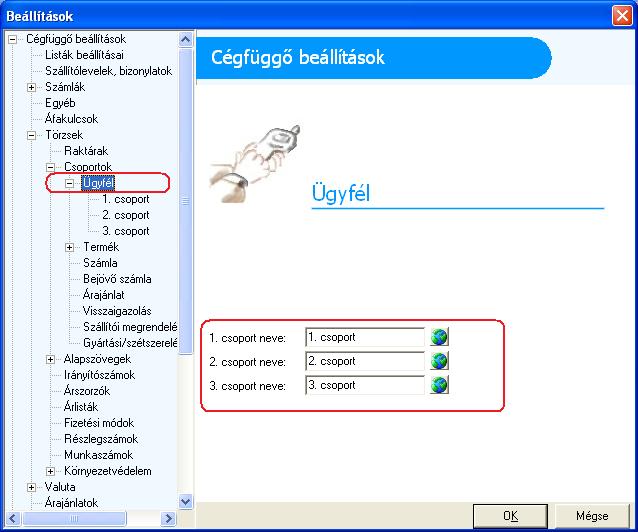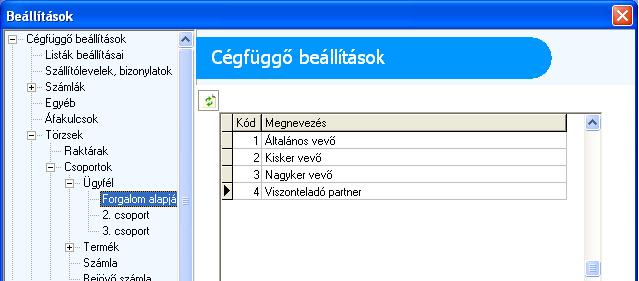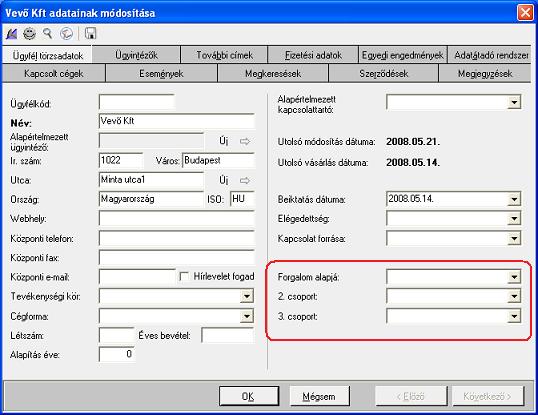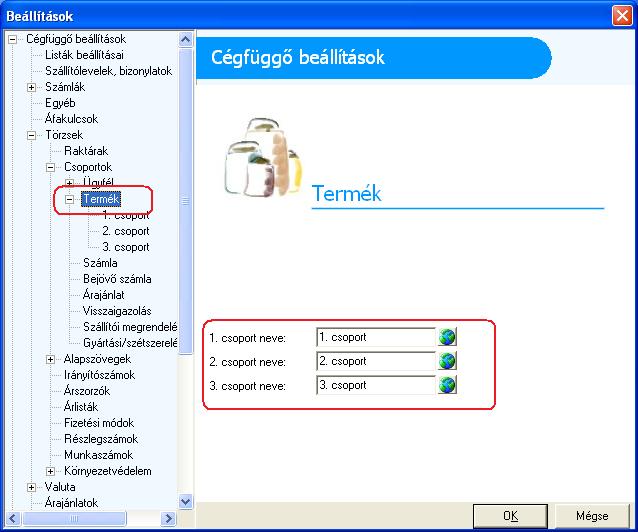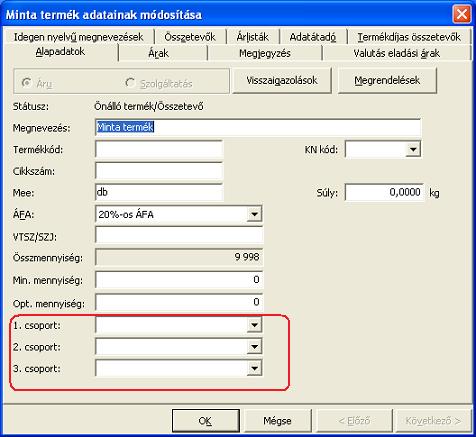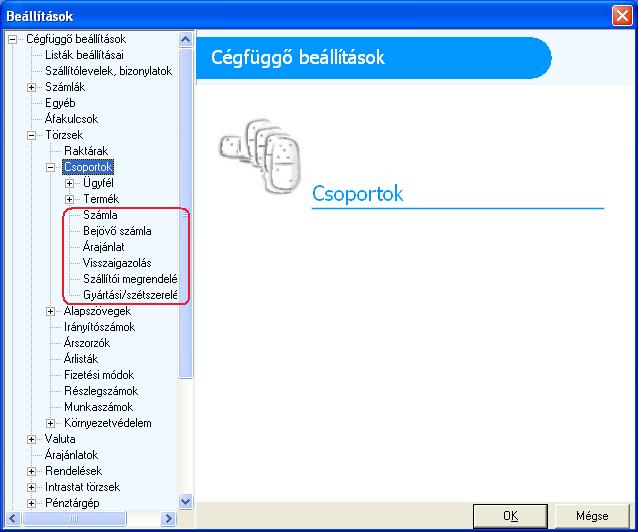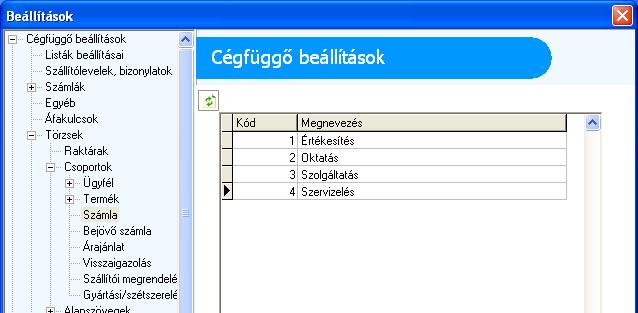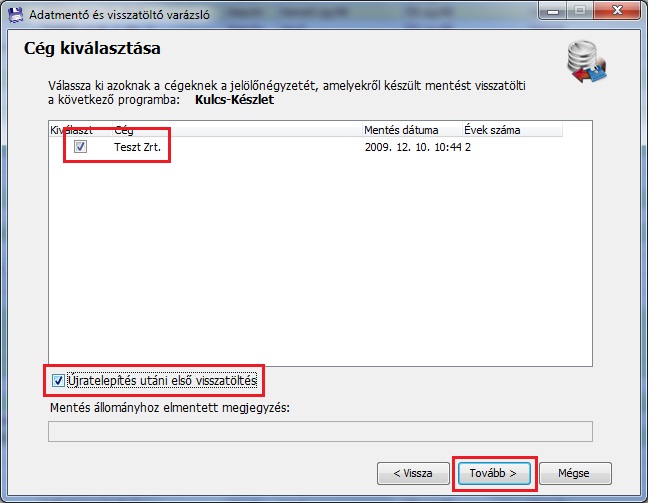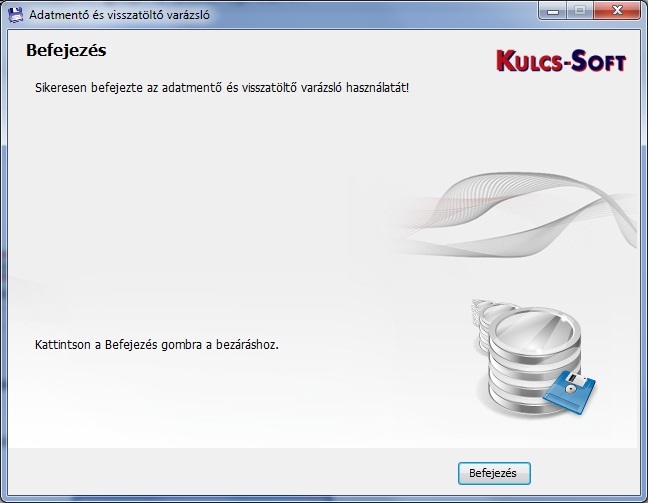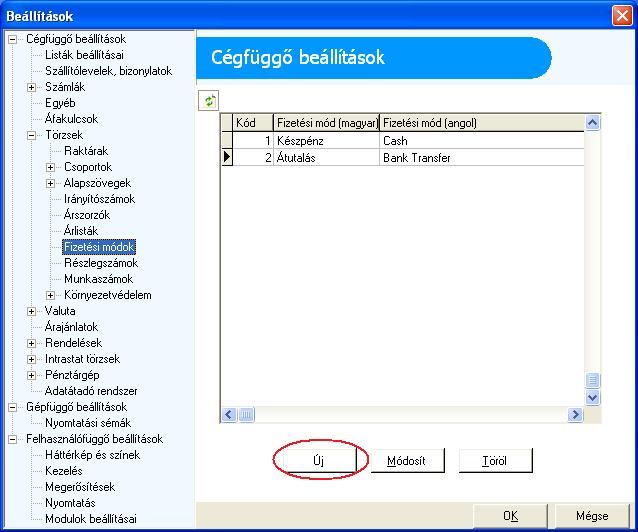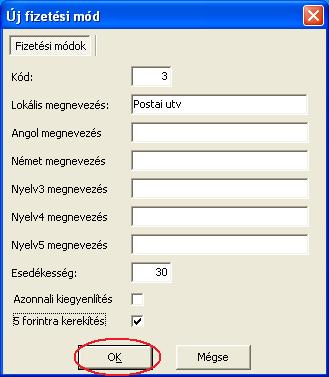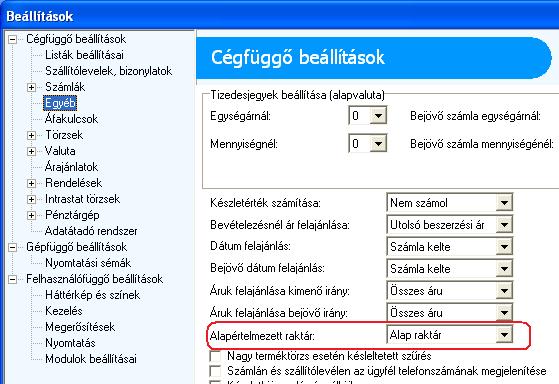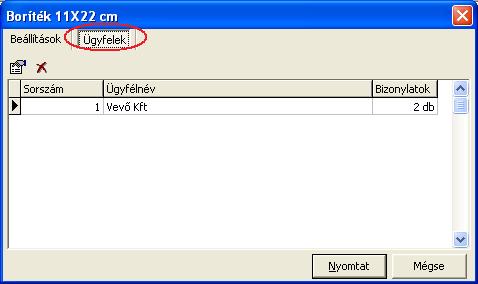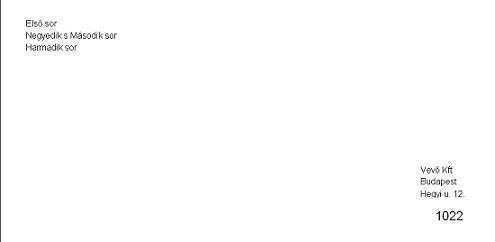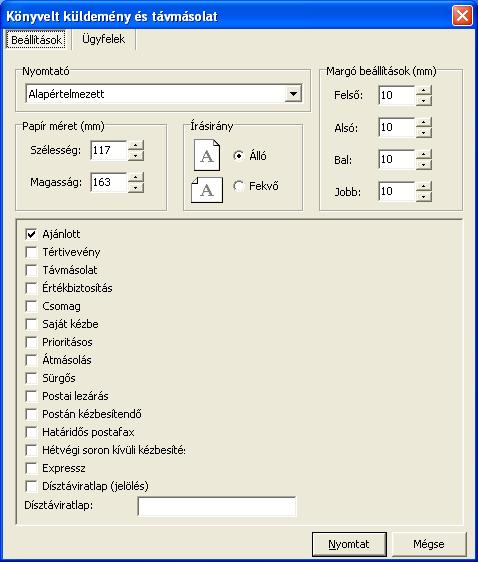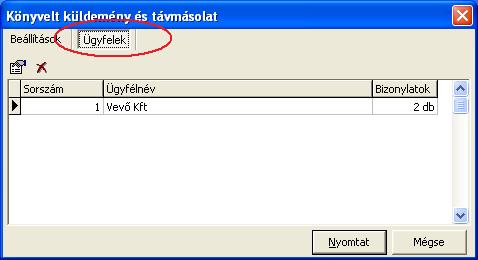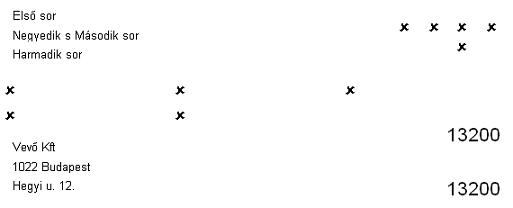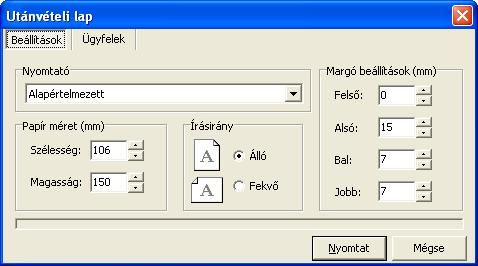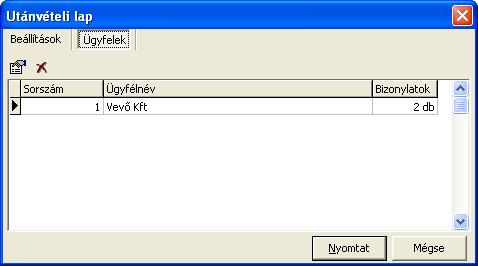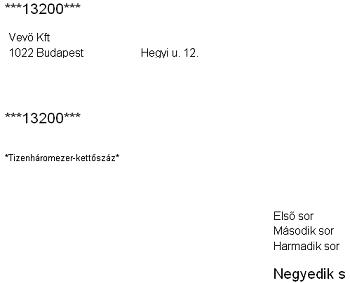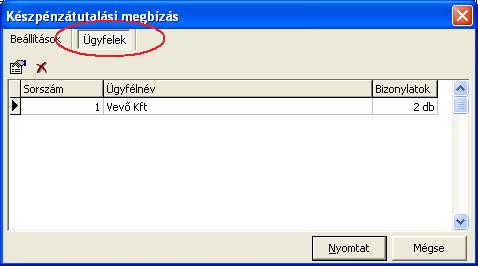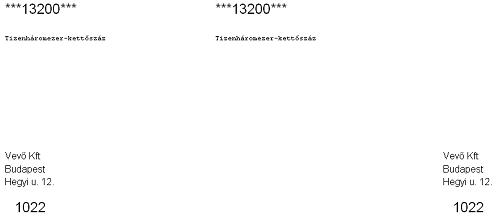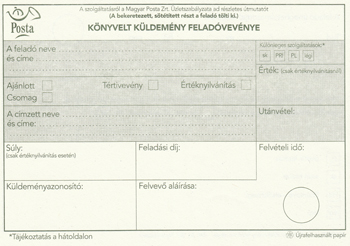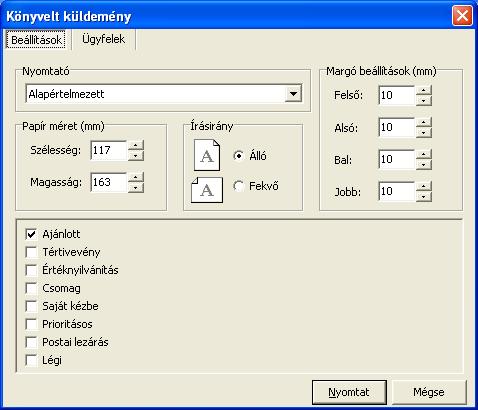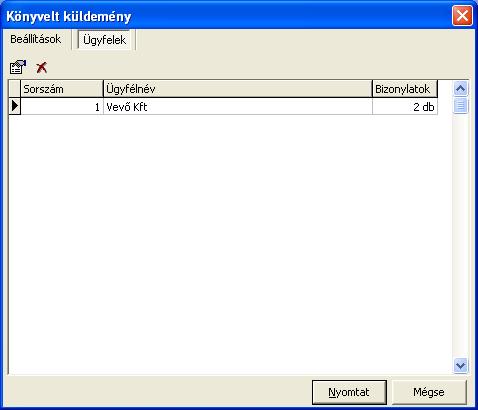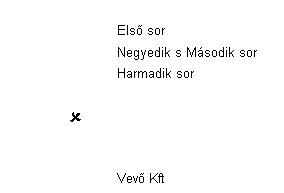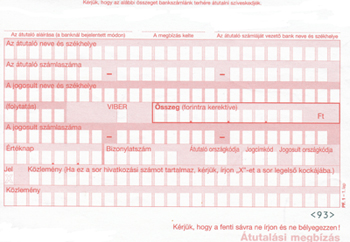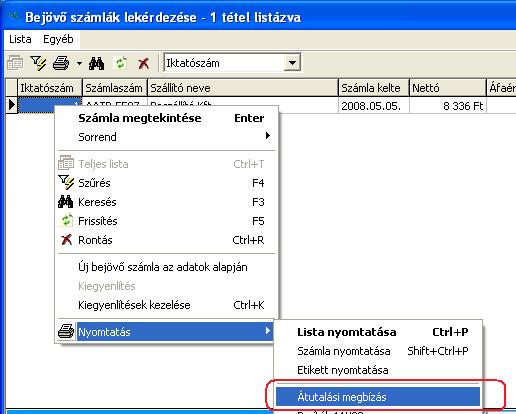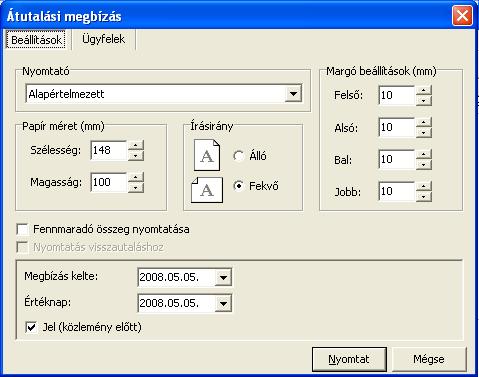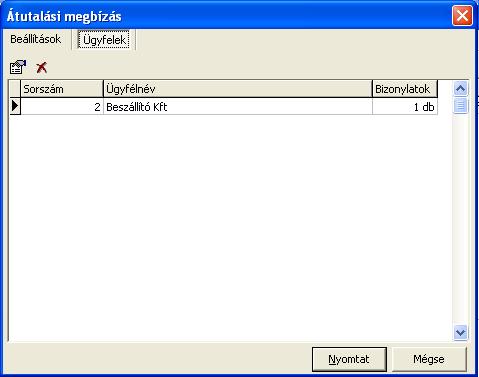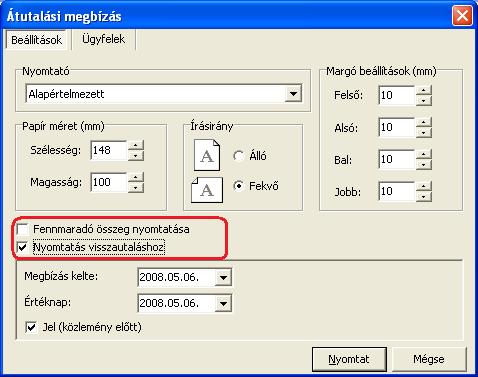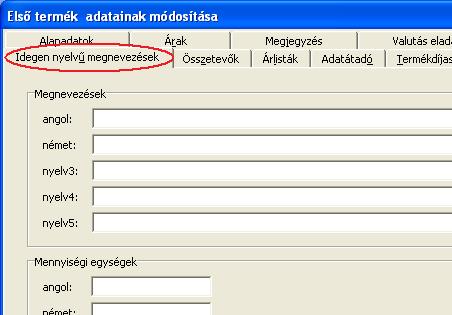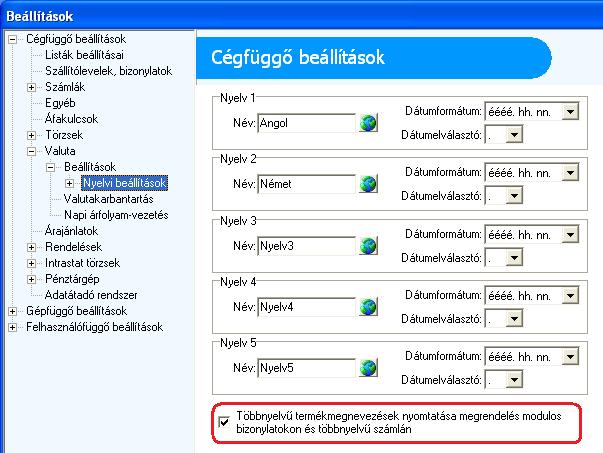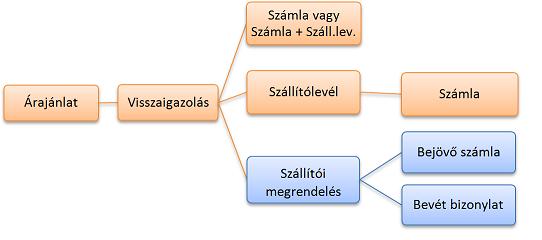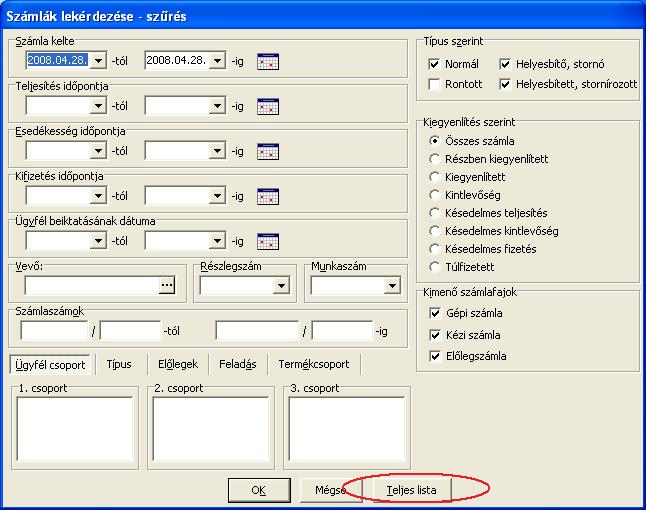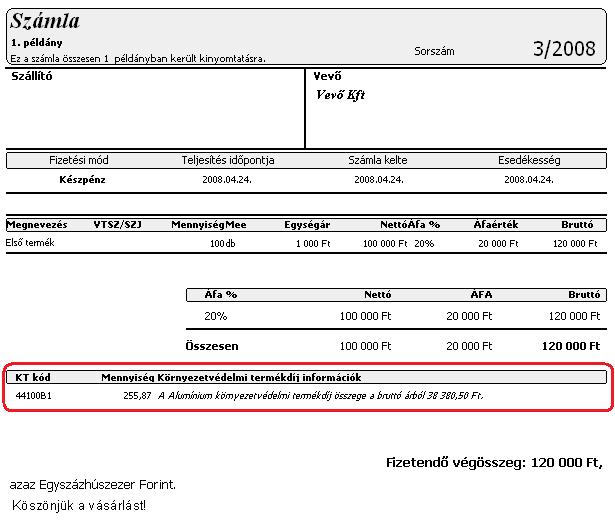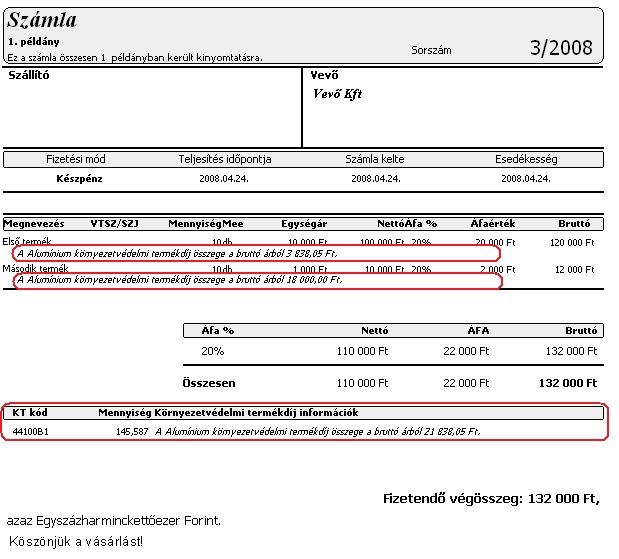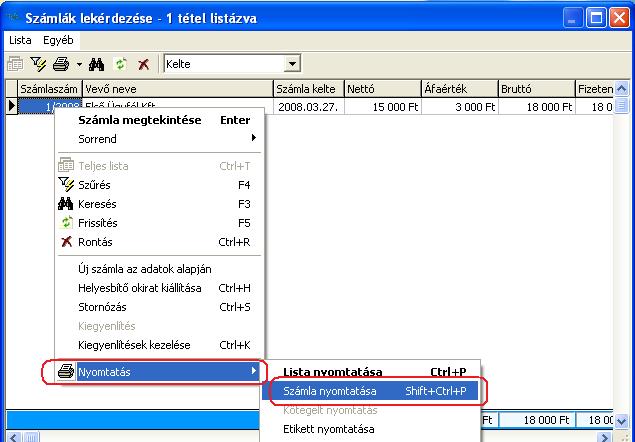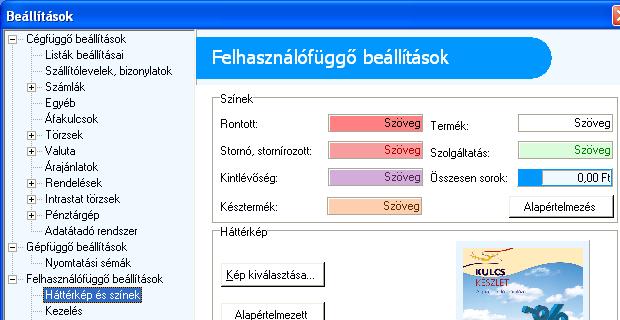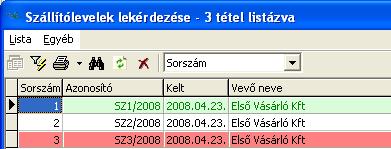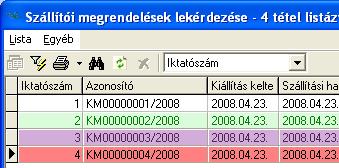(áfatörvény 58. § és 164. §)
2008.04.22.
Az általános forgalmi adóról szóló 2007. évi CXXVII. törvény (továbbiakban: áfatörvény) 58. § (1) bekezdése úgy rendelkezik, hogy termék értékesítése, szolgáltatás nyújtása esetében, ha a felek részletfizetésben vagy határozott időre szóló elszámolásban állapodtak meg, teljesítés az ellenérték megtérítésének esedékessége, amelyre az adott részlet vagy elszámolás vonatkozik.
Ez a szakasz az elszámolási időszakhoz kötött teljesítések tekintetében határozza meg a fizetendő adó megállapításának időpontját. Elszámolási időszakos a teljesítés, ha a felek között folyamatos jogviszony van, amelynek során a közöttük megvalósult teljesítésekről az általuk megállapodott időszakokra vonatkozóan összevontan számolnak el, illetve, ha rendszeresen, ismétlődő jelleggel történik az adott időszakban nyújtott szolgáltatások, teljesített termékértékesítések vonatkozásában – összevontan – díjfizetés (tipikusan ilyenek az átalánydíjas ügyletek).
Az elszámolási időszakos teljesítések közé tartoznak pl. a közüzemi szerződésen alapuló jogviszony során eszközölt teljesítések, a bérbeadás, vagy az az eset is, amikor a rendszeresen, folyamatos jelleggel beszerzett termékekről nem szállításonként, hanem meghatározott periódusokban számolnak el, a periódus végén összesítik, egyeztetik az értékesített termékek mennyiségét, összetételét, minőségét, stb (pl. amikor az értékesített pékáru mennyiségét és annak ellenértékét a felek kéthetes periódusokban a periódus végén állapítják meg).
Minden olyan esetben, amikor a felek elszámolási időszakhoz kötött ügyletet bonyolítanak egymás között, az adófizetési kötelezettség az adott elszámolás, vagy átalánydíj fizetési határnapján keletkezik, azaz nem az elszámolás napja, hanem a fizetési határidő lesz a teljesítés időpontja.
Ha például a fuvarozási szolgáltatást nyújtó adóalany az általa adott hónapban teljesített összes fuvarozást – a partnerével kötött megállapodás szerint – havonta egyszer összesíti, ez azt jelenti, hogy a felek havi elszámolásban állapodtak meg. Az elszámolás napja jellemzően – tekintve, hogy a fuvarozásért fizetett ellenérték egy naptári hónapban teljesített szolgáltatásokra vonatkozik – az adott hónap utolsó napja lesz, azonban a fizetési határidő – és így a teljesítés napja – ettől eltérő időpont is lehet, attól függően, hogy a felek milyen fizetési határidőben állapodtak meg. Pl. ha a március havi fuvarozási szolgáltatások elszámolási napja március 31-e, azonban a szerződés alapján fizetni csak 120 nap múlva kell, akkor a március havi fuvarokról kiállított számlát július 29-ével mint teljesítési időponttal kell kiállítani, és így – függetlenül attól, hogy az elszámolás márciusban történik, és fizikai értelemben március havi teljesítésekről van szó – a fuvarozási szolgáltatást terhelő áfát (feltételezve, hogy a fuvarozó havi bevalló) a július havi bevallásban kell fizetendő adóként beállítani (ugyanakkor az igénybe vevőnél is ezzel az időponttal nyílhat csak meg az adólevonási jog az áfatörvény 119. § (1) bekezdése alapján).
Az áfatörvény 58. § (1) bekezdése alapján ítélendő meg az az eset is, ha a könyvelési szolgáltatást nyújtó adóalany a könyvelési díjat – előre megállapodott havi fix összegben – havonta számlázza. Az elszámolás napja – tekintve, hogy a könyvelési díj egy naptári hónapban teljesített szolgáltatásokra vonatkozik, jellemzően az adott hónap utolsó napja lesz, azonban a fizetési határidő – vélhetően – ettől eltérő időpont (amit a felek fizetési határidőként kikötöttek). Pl. ha a május havi könyvelési szolgáltatások elszámolási napja május 31-e, azonban a szerződés alapján fizetni csak minden hónapot követő hó 15-én kell, akkor a május havi könyvelési díjról kiállított számlát június 15-ével mint teljesítési időponttal kell kiállítani, és a könyvelési szolgáltatást terhelő áfát a havi bevalló adóalany a június havi bevallásban szerepelteti (ugyanakkor az igénybe vevőnél is ezzel az időponttal nyílhat csak meg az adólevonási jog).
Az áfatörvény 164. §-ában foglalt gyűjtőszámla nem azonos az áfatörvény szerinti elszámolási időszakos teljesítésekkel. A gyűjtőszámla egy számlázási módszer, amelyre abban az esetben kerülhet sor, ha a teljesítésre kötelezett adóalany részéről valamely partnere felé az adó-megállapítási időszaka alatt több, az áfatörvény szerint számla kibocsátására okot adó ügyletet teljesít.
Gyűjtőszámla esetén a felek minden egyes teljesítésről már elszámoltak, a megállapodásuknak megfelelően esetleg megtörtént már az ellenérték megfizetése is, csak magát a számlakiállítást „tolják el” a teljesítésre kötelezett adóalany adó-megállapítási időszakának utolsó napjára.
Az áfatörvény 164. §-ában tárgyalt gyűjtőszámlát a 171. §-ban szereplő adattartalommal kell kibocsátani. Ennek megfelelően a gyűjtőszámlán az összes számlakibocsátásra jogalapot adó ügylet adóalapját tételesen fel kell tüntetni adómérték, illetve adómentesség és teljesítési nap szerinti csoportosításban. Ebből egyben az is következik, hogy a gyűjtőszámlán az adott ügylethez tartozó valamennyi teljesítési időpontnak szerepelnie kell. A gyűjtőszámlának ugyanis nincs saját teljesítési időpontja, a teljesítési időpont az egyes ügyletekhez van rendelve.
Az áfatörvény 58. §-a ezzel szemben teljesítési időpontot meghatározó szabály, amelynek lényege, hogy – függetlenül attól, hogy fizikai értelemben a felek között több ügylet teljesül – az elszámolási időszakban eszközölt teljesítésekről egy időpontban számolnak el, így az általános forgalmi adó szempontjából csak egy teljesítési időpont van, ami a fizetési határidő, azaz ez esetben pusztán egy számlakibocsátásra jogalapot teremtő ügyletről beszélhetünk, ezért ezen ügyletekről csak egy számla készül, ami nem lehet gyűjtőszámla, hiszen ez esetben nincsen meg az áfatörvény 164. § (1) bekezdésének záró fordulatában szereplő azon kitétel, amely szerint gyűjtőszámla alkalmazásához szükséges, hogy több, számlakibocsátásra jogalapot teremtő ügylet kerüljön teljesítésre.
APEH Ügyfélkapcsolati és Tájékoztatási Főosztály 1559336644
Forrás: APEH portál
2008.04.22.